グループの追加
-
グループマネージャを起動します。ネームサービスが選択されていない場合は、使用するネームサービスを選択します。
詳細は、「グループマネージャの起動」を参照してください。
-
グループマネージャのメインウィンドウの「編集」メニューで「追加」を選択します。
「追加」ウィンドウが表示されます。「ヘルプ」ボタンをクリックすると、このウィンドウのフィールド定義に関する情報を参照できます。
-
「グループ ID」テキストボックスに、新しいグループのグループ ID を入力します。
-
(必要に応じて)「メンバーリスト」テキストボックスにユーザー名を入力します。
入力したユーザーがグループに追加されます。ユーザー名はコンマで区切ってください。
-
(必要に応じて)「パスワード」ボタンをクリックして、グループのパスワードを設定します。
グループのパスワードを入力して、「パスワード」ダイアログボックスに表示されたパスワードを確認します。
-
「了解」をクリックします。
グループマネージャのメインウィンドウに表示されるグループのリストに新しいグループが登録され、更新されます。
「追加」ウィンドウの記入例
グループ ID 100 を持つグループ users を追加する例を示します。
図 7-2 グループマネージャ : 「追加」ウィンドウ
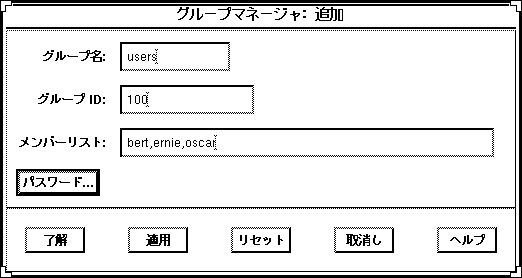
コマンド行からの追加
グループマネージャで行なったのと同様に、コマンド行からグループ ID 100 を持つグループ users を追加します。
# admgroupadd -g 100 -x pass=abc users |
- © 2010, Oracle Corporation and/or its affiliates
